
Читайте также:
|
Таким образом, мы построили базу данных, в которой нет никаких данных. Для дальнейшей работы с этой базой неплохо было бы занести в нее некоторую информацию. Пока мы не рассматривали вопросы разработки интерфейсных форм, связывающих базы данных с кодом пользователя, нам придется занести данные с использованием какого-либо приложения. Это можно сделать, например, при помощи Access. Именно так мы и поступим.
Занести информацию в таблицы базы данных при помощи Access еще проще, чем создать базу данных. В главном окне Access базы данных фирма.mdb на вкладке Tables (Таблицы) щелкните дважды на значке, например, Подразделения.
Окно Подразделения: Table, приведенное на рис. 14.32, — это, то, к чему мы стремились. Курсор вставки будет находиться именно там, куда следует вводить значение первого поля первой записи.

Рис. 14. 32
Курсор вставки будет находиться именно там, куда следует вводить значение первого поля первой записи
Как только вы начнете вводить первую запись, Access подготовит для ввода следующую (рис. 14.33). Поэтому никаких проблем с добавлением записей не возникнет.
 Рис. 14.33
Рис. 14.33
Как только начнете вводить первую запись, Access подготовит для ввода следующую
Полагаем, что данные, отображенные на рис. 14.34, помогут нам при дальнейшей работе с этой базой данных. Щелкните на кнопке закрытия окна и в появившемся окне (рис. 14.35) выберите кнопку Yes (Да).
 Рис. 14.34
Рис. 14.34
Полагаем, что эти данные помогут нам при дальнейшей работе с базой данных
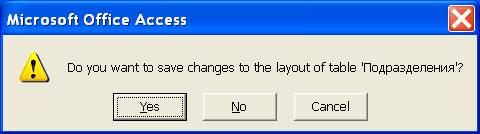
Рис. 14.35
Щелкните кнопку Да для подтверждения изменений
Подобным образом следует заполнить таблицу Товары, как показано на рис. 14.36, и таблицу Запасы, как — на рис. 14.37. Для тестирования можно использовать более короткие коды, чем на рис. 14.36 и 14.37.
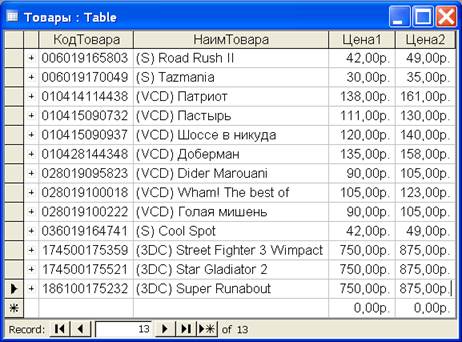
Рис. 14.36
Так следует заполнить таблицу Товары
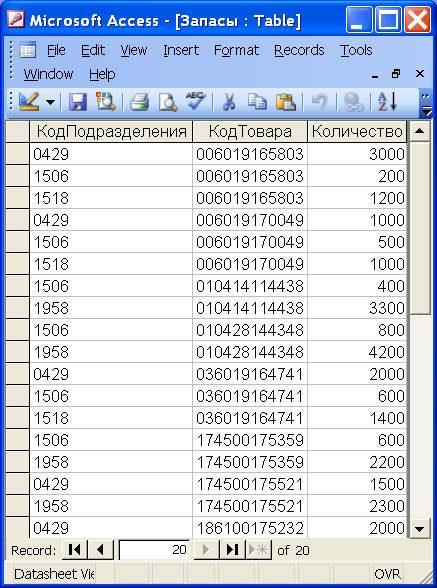
Рис. 14.37
Так следует заполнить таблицу Запасы
Необходимо отметить, что такой порядок заполнения таблиц — сначала объектных, а затем связной — не случаен. Логично определить, наименования товаров и складов, а только потом разместить эти товары на известных складах в известных количествах, но дело вовсе не в этом. Если бы мы попытались заполнить таблицу Запасы раньше других, то Access, соблюдая правило ссылочной целостности, сообщил бы нам о том, что, например, код товара, который мы занесли в таблицу Запасы, отсутствует в связной таблице Товары, как показано на рис. 14.38. Если вам недостаточно информации в этом окне, щелкните на кнопке Help (Справка) для более подробного ознакомления с содержимым справочной системы по данной теме (рис. 14.39).
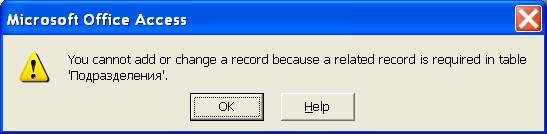
Рис. 14. 38
Код товара, который мы занесли в таблицу Запасы, отсутствует в связной таблице Товары
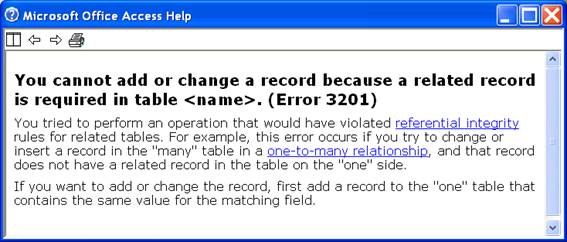
Рис. 14. 39
Щелкните на кнопке Help (Справка) для более подробного ознакомления с содержимым справочной системы по данной теме
В заключении этой темы заметим, что в Access имеется довольно много способов занесения, редактирования и поиска нужных записей. Часто при разработке и отладке базы данных вам придется просматривать результаты работы вашего приложения по сопровождению базы данных. Поэтому не лишним будет научиться редактировать данные в Access. Главное — не настраивать на подобную работу пользователей своих приложений. Если ваши пользователи когда-нибудь откроют созданные вами таблицы и что-либо в них исправят, вы не скоро сможете восстановить эту базу данных.
Дата добавления: 2015-08-26; просмотров: 75 | Нарушение авторских прав
| <== предыдущая страница | | | следующая страница ==> |
| Создание таблиц | | | Другие способы создания базы данных |